Avviare o arrestare l'istanza del servizio Azure Spring Apps
Nota
Azure Spring Apps è il nuovo nome del servizio Azure Spring Cloud. Anche se il servizio ha un nuovo nome, il nome precedente verrà visualizzato in alcune posizioni per un po' mentre si lavora per aggiornare gli asset, ad esempio screenshot, video e diagrammi.
Questo articolo si applica a:❌ Utilizzo standard e dedicato (anteprima) ✔️ Basic/Standard ✔️ Enterprise
Questo articolo illustra come avviare o arrestare l'istanza del servizio Azure Spring Apps.
Le applicazioni in esecuzione in Azure Spring Apps potrebbero non dover essere eseguite continuamente. Ad esempio, un'applicazione potrebbe non dover essere eseguita continuamente se si dispone di un'istanza del servizio usata solo durante l'orario di ufficio. In alcuni casi è possibile che Azure Spring Apps sia inattiva ed esegua solo i componenti di sistema.
È possibile ridurre il footprint attivo di Azure Spring Apps riducendo le istanze in esecuzione, riducendo così i costi per le risorse di calcolo. Per altre informazioni, vedere Avviare, arrestare ed eliminare un'applicazione in Azure Spring Apps e Ridimensionare un'applicazione in Azure Spring Apps.
Per ridurre ulteriormente i costi, è possibile arrestare completamente l'istanza del servizio Azure Spring Apps. Tutte le app utente e i componenti di sistema vengono arrestati. Tuttavia, tutti gli oggetti e le impostazioni di rete vengono salvati in modo da poter riavviare l'istanza del servizio e selezionare a destra da dove è stato interrotto.
Limiti
La possibilità di arrestare e avviare l'istanza del servizio Azure Spring Apps presenta le limitazioni seguenti:
- È possibile arrestare e avviare l'istanza del servizio Azure Spring Apps per risparmiare sui costi. Tuttavia, non è consigliabile arrestare e avviare un'istanza in esecuzione per il ripristino del servizio, ad esempio per eseguire il ripristino da una configurazione di rete virtuale non valida.
- Lo stato di un'istanza del servizio Azure Spring Apps arrestata viene mantenuto per un massimo di 90 giorni. Se il cluster viene arrestato per più di 90 giorni, non è possibile ripristinare lo stato del cluster.
- È possibile avviare, visualizzare o eliminare solo un'istanza del servizio Azure Spring Apps arrestata. È necessario avviare l'istanza del servizio prima di eseguire qualsiasi operazione di aggiornamento, ad esempio la creazione o il ridimensionamento di un'app.
- Se un'istanza del servizio Azure Spring Apps è stata arrestata o avviata correttamente, è necessario attendere almeno 30 minuti per avviare o arrestare nuovamente l'istanza. Tuttavia, se l'ultima operazione non è riuscita, è possibile riprovare ad avviare o arrestare senza dover attendere.
- Per le istanze di rete virtuale, l'operazione di avvio potrebbe non riuscire a causa di configurazioni di rete virtuale non valide. Per altre informazioni, vedere Responsabilità dei clienti per l'esecuzione di App Azure Spring in una rete virtuale.
Prerequisiti
- Istanza del servizio esistente in Azure Spring Apps. Per creare una nuova istanza del servizio, vedere Avvio rapido: Effettuare il provisioning di un'istanza del servizio Azure Spring Apps.
- (Facoltativo) Interfaccia della riga di comando di Azure versione 2.45.0 o successiva.
Arrestare un'istanza in esecuzione
Nella portale di Azure seguire questa procedura per arrestare un'istanza di Azure Spring Apps in esecuzione:
Passare alla pagina di panoramica del servizio Azure Spring Apps.
Selezionare Arresta per arrestare un'istanza in esecuzione.
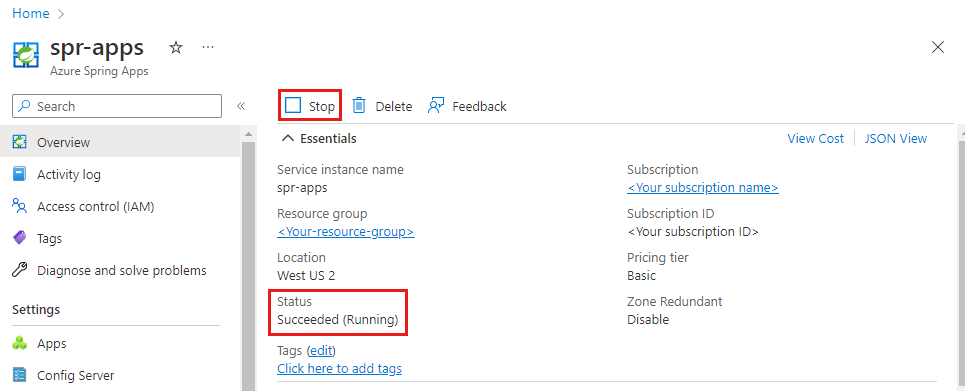
Dopo l'arresto dell'istanza, lo stato mostra Succeeded (Stopped).
Avviare un'istanza arrestata
Nella portale di Azure seguire questa procedura per avviare un'istanza di Azure Spring Apps arrestata:
Passare alla pagina di panoramica del servizio Azure Spring Apps.
Selezionare Avvia per avviare un'istanza arrestata.
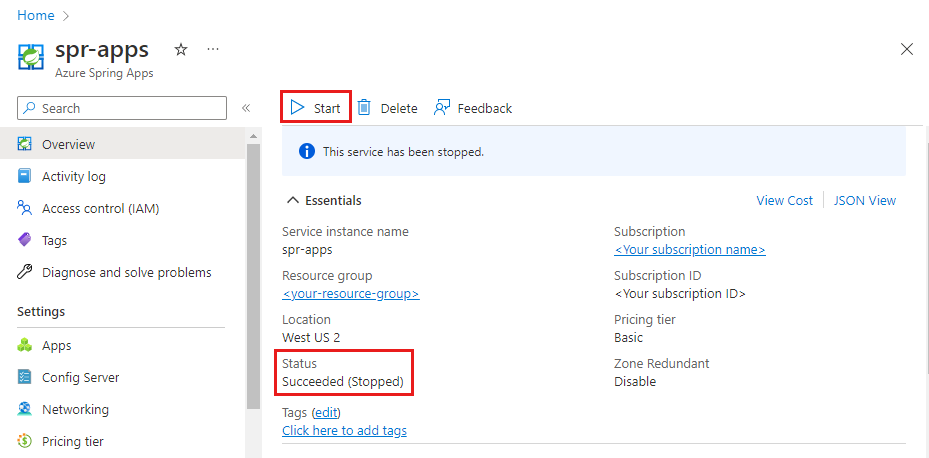
Dopo l'avvio dell'istanza, lo stato è Succeeded (Running).
Risolvere i problemi di provisioning delle risorse non riuscite durante l'avvio
Quando si avvia un'istanza del servizio, è possibile che venga visualizzato un messaggio di errore anche se ProvisioningState è Succeeded. Questo messaggio di errore consente di identificare le risorse che non sono state avviate o le impostazioni non applicate.
È possibile che venga visualizzato un messaggio di errore simile all'esempio seguente: Failed to start the following resource(s) or apply setting(s): [<failed resource list>]. Please check and update them accordingly.
L'elenco seguente descrive alcune azioni comuni che è possibile eseguire per il ripristino da questi errori:
- Identificare le risorse non riuscite: fare riferimento alla
<failed resource list>sezione nel messaggio di errore per identificare le risorse che non sono riuscite ad avviare o le impostazioni che non sono riuscite a essere applicate. - Analizzare e attenuare: esaminare ogni risorsa elencata, controllare i log degli errori se disponibili e apportare le mitigazioni necessarie. Queste mitigazioni potrebbero comportare l'aggiornamento delle risorse specifiche che non sono riuscite ad avviare o riapplicare le impostazioni interessate.